ps怎么做出碎片化效果(ps人物碎片化飞溅特效)
在网上看到有很多朋友求教人物消散效果的PS教程,那么今天他来了!
来!先上效果图!

动态消散
废话不多说,我们直接开始教程。
先复制一下背景,把石头人扣出来(至于怎么抠图,这就不再细说了,因为教抠图的教程实在是很多了)然后将岩石人处理掉。
至于为什么选岩石人作为破碎的对象呢?因为感觉岩石碎掉比较好看…→-→
接下来处理背景图
先用仿制图章把石头人去掉(先隐藏抠出的石头人),像下图这样,阴影细节什么的就随意(不要太在意细节,因为我们是做消散效果)
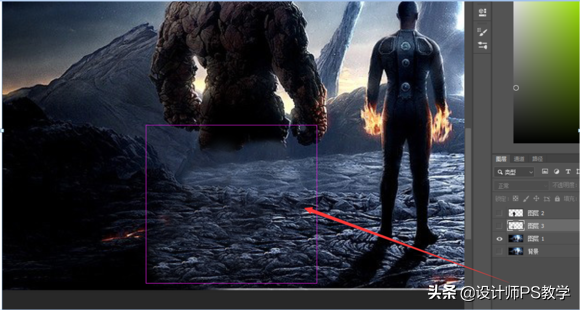
仿制图章
从右边切一块石头过来,目的就是把石头人破碎之后的空缺补上,

修补
继续处理上半身。

选区
把图片处理成下图这样,背景就算是准备好了。

处理完成
把先前抠出来的石头人显示出来,把图层复制一层,执行滤镜——扭曲——波纹。在预览框内,可以看到岩石人的身体出现了扭曲。
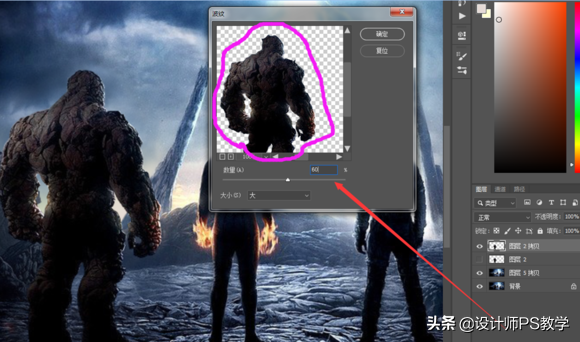
扭曲
然后复制一层刚刚执行过滤镜的图层,然后再一次执行滤镜——扭曲——波纹。
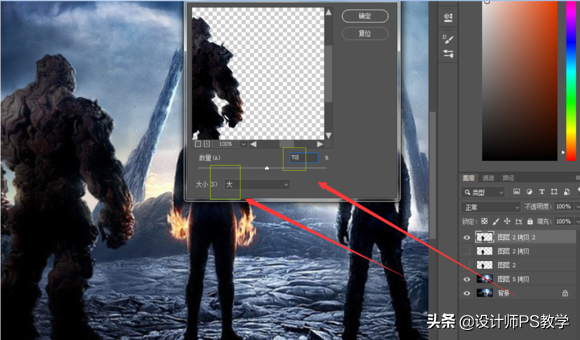
波纹
点开动作窗口,如果你的PS没有这个动作窗口,执行命令窗口——动作,如果原来有动作记录,然后把里面原有的动作删除(当然也可以新建一个动作)。
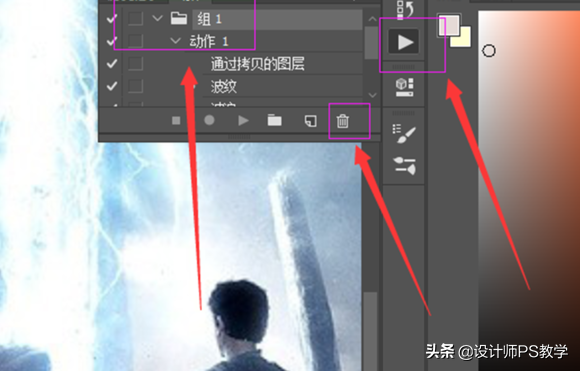
动作
然后点击垃圾桶图标旁边的新建按钮新建一个动作并记录,像下图这样。当那个红色圆点图片变成红色,说明动作已经开始记录了。
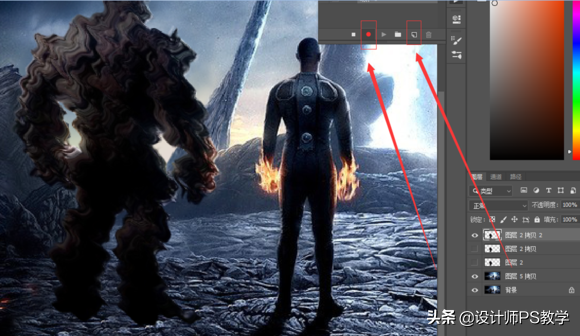
开始
复制一层最上面的岩石人图层,执行滤镜——扭曲——波浪,设置数值如下,设置完成后点确定,然后,然后点动作窗口的那个停止按钮。
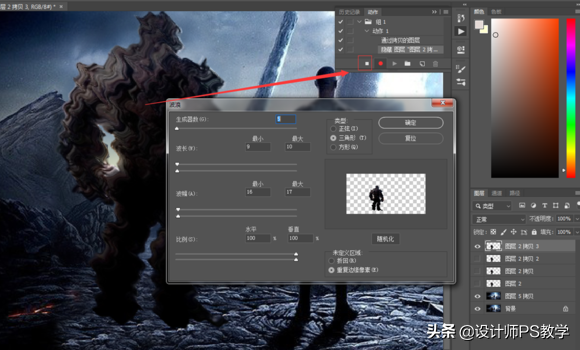
停止
然后点12次下图这个按钮,然后我们就在得到10个这样的图层。
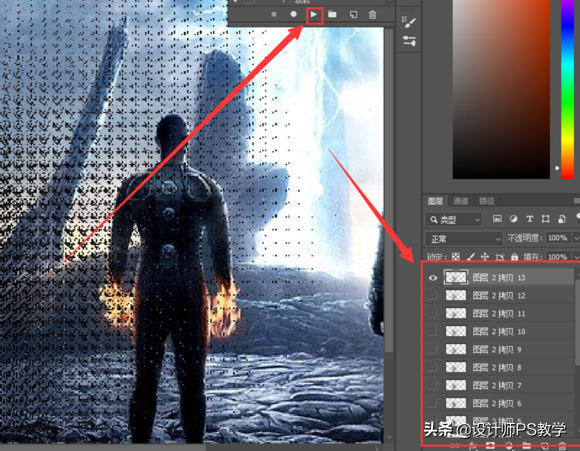
十个图层
然后开始设置图层的透明度,由上而下的设置,最上面那个图层的的不透明度为1,第二个图层不透明设置为10,往下第三个图层为20这样依次递增,直到设置到最初执行第一个执行波浪滤镜的图层为止,其它的图层透明度不用改。

依次修改
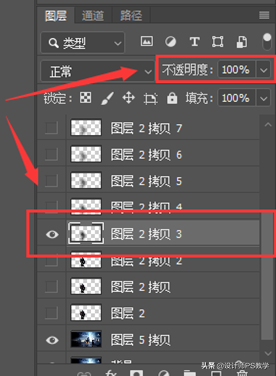
透明度
然后执行命令窗口——时间轴——创建帧动画,如果没看见创建帧动画,那就点旁边的小箭头就可以看见了。

创建帧动画
点复制所选帧按钮复制出14帧动画,然后每一帧对应一个图层点开图层前面的那个小眼睛,其它图层的小眼睛关闭(除了背景的)。
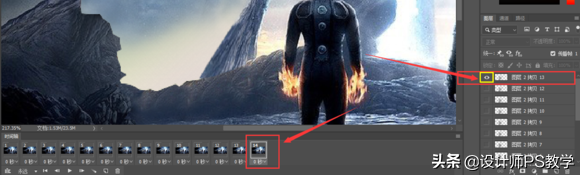
关闭
然后把每一帧动画的延迟时间都设置为0.1秒。设置方法就是点击那个时间,然后选择0.1秒即可。
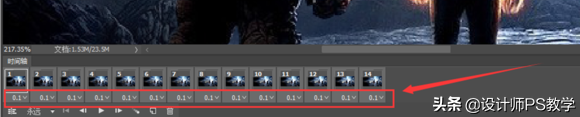
时间设置
然后点击下面的播放按钮进行预览。
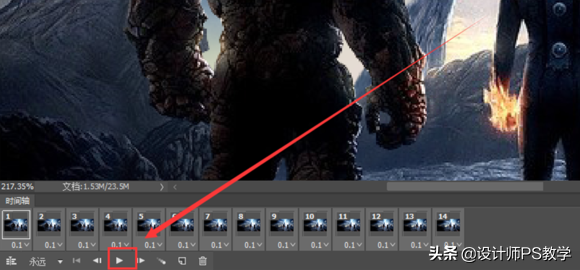
预览
觉得没有问题了,就执行命令文件——导出——储存为web所用格式(旧版),就这样,一个简单的人物破碎动画就做好了。

WEB格式
最后点击储存,命名文件,并选择储存位置。

储存
今天的教程就到这里了,感谢关注。
更多素材教程分享,请关注头条号“设计师PS教学“。
关注微信公众号"侯老师PS教学"后台回复"PS形状"即可免费领取 3500个PS形状精品

